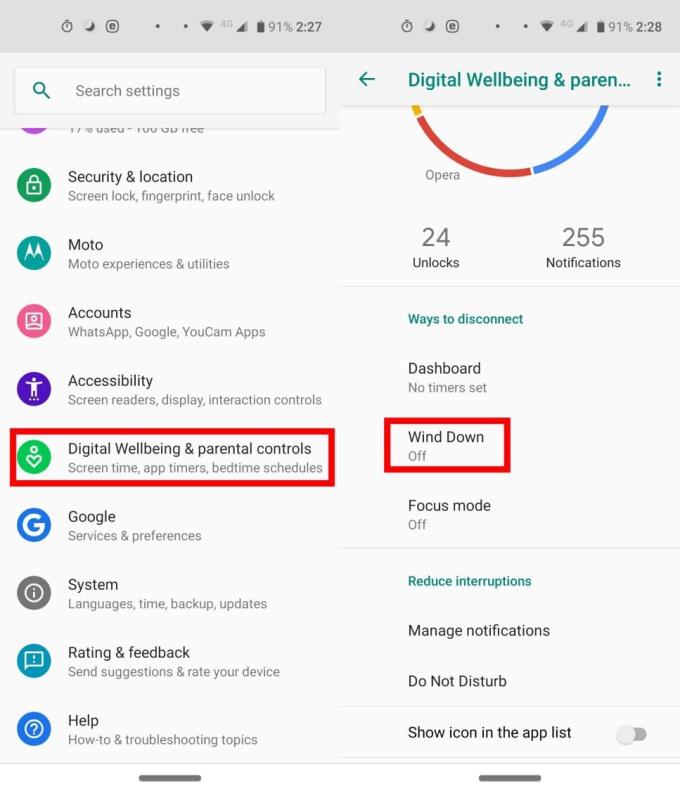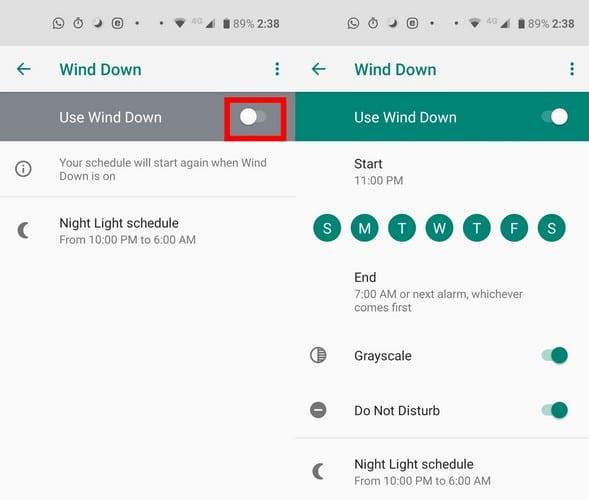Thật tuyệt vời với tất cả những điều bạn có thể thực hiện trên thiết bị Android của mình. Không có gì ngạc nhiên khi bạn gặp khó khăn khi đặt thiết bị của mình xuống. Tuy nhiên, làm việc quá nhiều sẽ không có lợi cho sức khỏe, và sẽ có lúc bạn chỉ cần thả lỏng cơ thể.
Nhờ tính năng Wind-down trên Android 9, bạn có thể giúp kiểm soát cơn nghiện thiết bị của mình. Cuối cùng thì bạn cũng có thể có thêm chút thời gian để hoàn thành cuốn sách mà bạn muốn kết thúc.
Wind Down trong Android Pie là gì?
Tính năng Wind-down là một tính năng góp phần vào sức khỏe kỹ thuật số của bạn. Đó là sự kết hợp giữa tính năng Không làm phiền và Ánh sáng ban đêm mà bạn sẽ tìm thấy trong Pie.
Khi Chế độ gió xuống được bật, bạn sẽ nhìn vào màn hình đơn sắc. Thoạt đầu, nó có vẻ kỳ lạ đối với một số người, nhưng hãy dành một thời gian và bạn sẽ quen với nó.
Cách bật tính năng Tắt gió trong Android Pie
Nếu cuối cùng bạn đã thừa nhận rằng bạn cần ngắt kết nối một chút và muốn dùng thử tính năng này, bạn có thể bật tính năng này bằng cách đi tới:
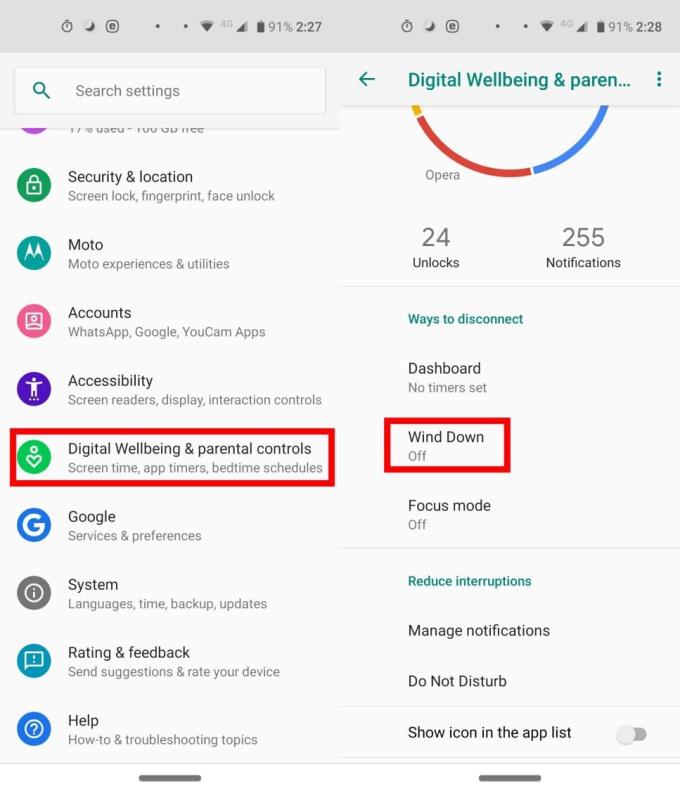
Cài đặt
Digital Wellbeing & kiểm soát của cha mẹ
Thư dãn
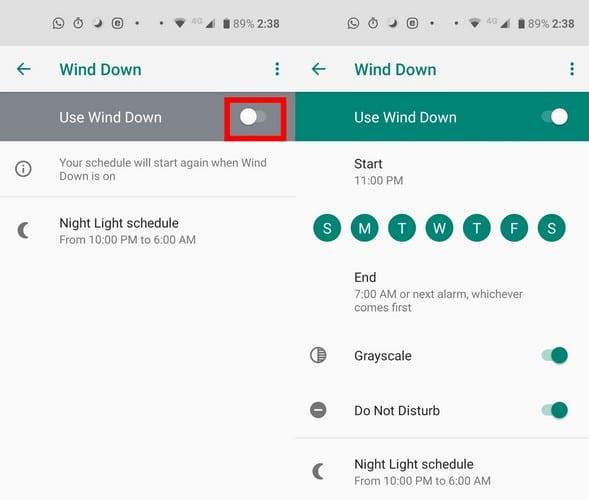
Sau khi tính năng này được bật, bạn sẽ cần chọn những ngày bạn muốn áp dụng tính năng đó. Những ngày trong tuần được tô màu xanh lá cây là những ngày tính năng này sẽ được sử dụng.
Ở đầu và cuối các ngày trong tuần, bạn sẽ thấy thời gian bắt đầu và kết thúc. Khi bạn đã chọn những ngày bạn muốn sử dụng tính năng này, đã đến lúc quyết định xem bạn sẽ áp dụng Thang màu xám hay Không làm phiền hoặc cả hai.
Nếu không muốn bật tính năng Night Light theo cách thủ công, bạn có thể thiết lập lịch trình để có thể quên nó đi. Tính năng Night Light làm được là nó làm giảm lượng ánh sáng xanh mà bạn thu nhận vào. Ngoài ra còn có một thanh trượt ở đó để bạn có thể điều chỉnh cường độ.
Sự kết luận
Đối với những thời điểm bạn chỉ cần một số R & R, tính năng Wind-down có thể thực hiện thủ thuật. Suy nghĩ của bạn về tính năng này, bạn có thấy nó hữu ích không?